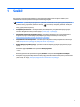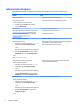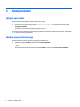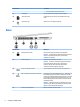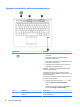User Guide - Windows 10
Table Of Contents
- Sveiki!
- Komponentai
- Tinklo ryšys
- Prisijungimas prie belaidžio tinklo
- Belaidžio ryšio valdiklių naudojimas
- Prisijungimas prie WLAN
- HP mobiliojo plačiajuosčio ryšio naudojimas (tik tam tikruose gaminiuose)
- „HP Mobile Connect“ naudojimas (tik tam tikruose gaminiuose)
- GPS naudojimas (tik tam tikruose gaminiuose)
- „Bluetooth“ belaidžių įrenginių naudojimas (tik tam tikruose gaminiuose)
- Prijungimas prie laidinio tinklo
- Prisijungimas prie belaidžio tinklo
- Naršymas ekrane
- Pramogų funkcijos
- Interneto kameros naudojimas (tik tam tikruose gaminiuose)
- „Touch to share“ naudojimas (tik tam tikruose gaminiuose)
- Garso funkcijų naudojimas
- Vaizdo funkcijų naudojimas
- Vaizdo įrenginių prijungimas VGA laidu (tik tam tikruose gaminiuose)
- Laidinių ekranų aptikimas ir prijungimas naudojant „MultiStream Transport“
- Belaidžių ekranų, suderinamų su „Miracast“, aptikimas ir prijungimas (tik tam tikruose gaminiuose)
- „Intel WiDi“ sertifikuotų ekranų naudojimas ir prijungimas (tik tam tikri „Intel“ gaminiai)
- Maitinimo valdymas
- Kompiuterio išjungimas
- Energijos vartojimo parinkčių nustatymas
- Energijos taupymo būsenų naudojimas
- Akumuliatoriaus energijos naudojimas
- Papildomos informacijos apie akumuliatorių ieškojimas
- HP akumuliatoriaus tikrinimo funkcijos naudojimas
- Likusios akumuliatoriaus įkrovos rodymas
- Akumuliatoriaus išsikrovimo laiko pailginimas
- Beveik išsikrovusio akumuliatoriaus valdymas
- Akumuliatoriaus energijos taupymas
- Akumuliatoriaus utilizavimas
- Akumuliatoriaus keitimas
- Išorinio kintamosios srovės šaltinio naudojimas
- Sauga
- Kompiuterio apsauga
- Slaptažodžių naudojimas
- Slaptažodžių nustatymas operacinėje sistemoje „Windows“
- Slaptažodžių nustatymas kompiuterio sąrankoje „Computer Setup“
- BIOS administratoriaus slaptažodžio valdymas
- „DriveLock“ slaptažodžio sąrankos priemonėje „Computer Setup“ tvarkymas (tik tam tikruose gaminiuose ...
- Kompiuterio sąrankos „Computer Setup“ automatinio „DriveLock“ naudojimas (tik tam tikruose gaminiuos ...
- Antivirusinės programinės įrangos naudojimas
- Užkardos programinės įrangos naudojimas
- Svarbių saugos naujinimų diegimas
- „HP Client Security“ naudojimas (tik tam tikruose gaminiuose)
- „HP Touchpoint Manager“ naudojimas (tik tam tikruose gaminiuose)
- Pasirenkamo apsauginio kabelio montavimas (tik tam tikruose gaminiuose)
- Pirštų atspaudų skaitytuvo naudojimas (tik tam tikruose gaminiuose)
- Priežiūra
- Atsarginių kopijų kūrimas ir atkūrimas
- Kompiuterio sąranka „Computer Setup“ (BIOS), TPM ir „HP Sure Start“
- Kompiuterio sąrankos „Computer Setup“ naudojimas
- TPM BIOS parametrai (tik tam tikruose gaminiuose)
- „HP Sure Start“ naudojimas (tik tam tikruose gaminiuose)
- „HP PC Hardware Diagnostics“ (UEFI)
- Specifikacijos
- Elektrostatinė iškrova
- Pasiekiamumas
- Rodyklė
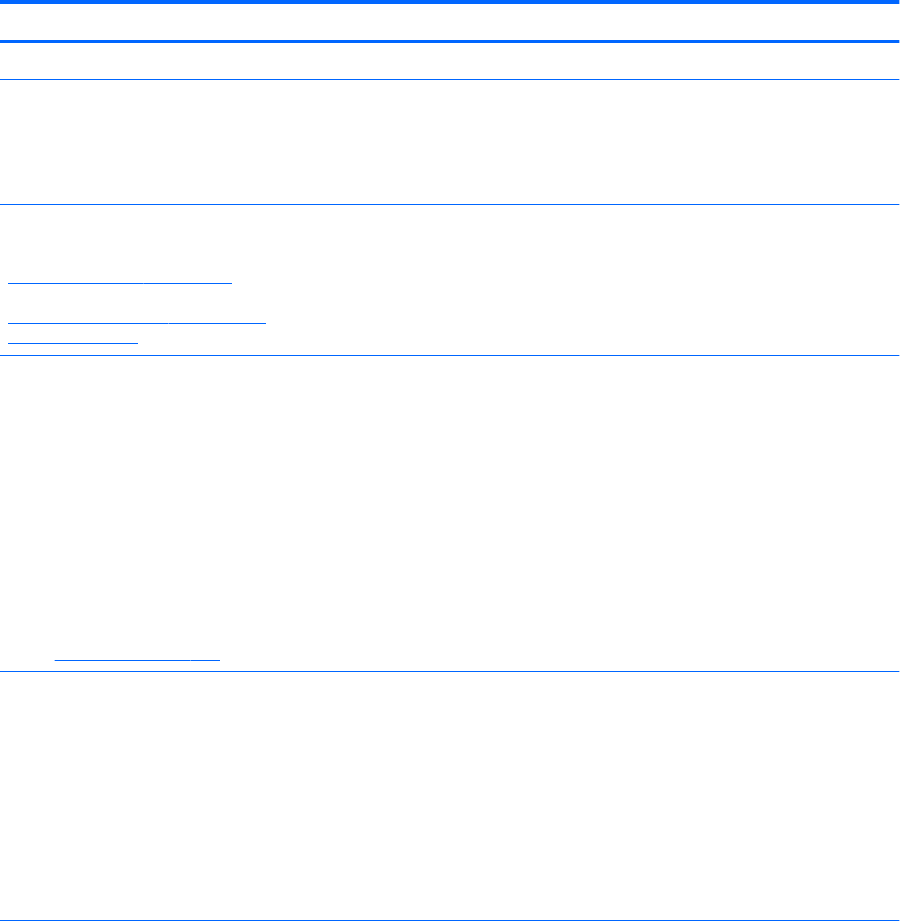
Informacijos ieškojimas
Toliau pateiktoje lentelėje nurodyta, kur rasti informacijos apie gaminį, mokomosios medžiagos ir kt.
Ištekliai Turinys
Sąrankos instrukcijos
●
Kompiuterio sąrankos ir funkcijų apžvalga
Darbo pradžios programa
Jei norite pasiekti darbo pradžios programą:
▲
Pasirinkite mygtuką Pradžia, tada pasirinkite
programą Darbo pradžia.
●
Įvairi mokomoji informacija ir trikčių šalinimo patarimai
HP palaikymas
Informacijos apie palaikymo tarnybą JAV rasite apsilankę
http://www.hp.com/go/contactHP. Informacijos apie
palaikymo tarnybą visame pasaulyje rasite apsilankę
http://welcome.hp.com/country/us/en/
wwcontact_us.html.
●
Interneto pokalbis su HP techniku
●
Palaikymo tarnybos telefono numeriai
●
HP paslaugų centrų vietos
Saugaus ir patogaus darbo vadovas
Norėdami pasiekti šį vadovą:
1. Užduočių juostos ieškos lauke įveskite palaikymas
ir pasirinkite programą HP Support Assistant.
– arba –
Užduočių juostoje spustelėkite klaustuko piktogramą.
2. Pasirinkite Mano kompiuteris, pasirinkite skirtuką
Specikacijos, tada pasirinkite Vartotojo vadovai.
– arba –
Eikite į http://www.hp.com/ergo.
●
Tinkamos darbo vietos paruošimas
●
Tinkamos laikysenos ir darbo įpročių rekomendacijos, padėsiančios
patogiai dirbti ir išvengti sveikatos problemų
●
Elektros ir mechaninės saugos informacija
Teisinė, saugos ir aplinkosaugos informacija
Jei norite pasiekti šį dokumentą:
1. Užduočių juostos ieškos lauke įveskite palaikymas
ir pasirinkite programą HP Support Assistant.
– arba –
Užduočių juostoje spustelėkite klaustuko piktogramą.
2. Pasirinkite Mano kompiuteris, pasirinkite skirtuką
Specikacijos, tada pasirinkite Vartotojo vadovai.
●
Svarbi teisinė informacija, įskaitant informaciją, kaip tinkamai
utilizuoti akumuliatorių (jei reikia).
Ribotoji garantija*
Jei norite pasiekti šį dokumentą:
1. Užduočių juostos ieškos lauke įveskite palaikymas
ir pasirinkite programą HP Support Assistant.
– arba –
Užduočių juostoje spustelėkite klaustuko piktogramą.
2. Pasirinkite Mano kompiuteris, tada pasirinkite
Garantija ir paslaugos.
– arba –
●
Šio kompiuterio garantijos informacija
2 1 skyrius Sveiki!